本文介绍通过VNC可以正常连接Windows系统的ECS实例,但使用相同的账号和密码,通过远程桌面连接Windows系统的ECS实例失败的解决方案。
问题描述
本地用户在通过VNC成功登录Windows系统的ECS实例的情况下,使用相同的账号和密码,通过远程桌面连接Windows系统的ECS实例失败。登录ECS管理控制台查看Windows的系统日志提示“未知用户名或密码错误。”错误,具体报错信息如下图所示。
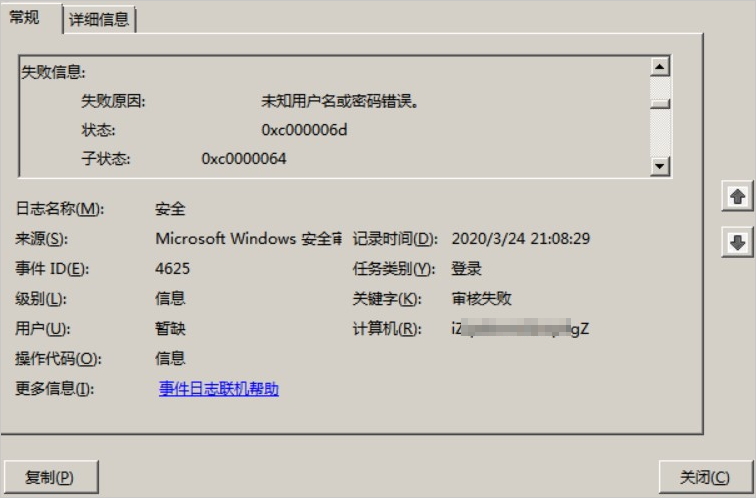
问题原因
Windows系统的ECS实例内本地安全设置为仅来宾 - 对本地用户进行身份验证,其身份为来宾模式。
说明
设置为该模式后,意味着任何可以通过网络向Windows ECS实例进行身份验证的本地用户都只拥有来宾权限,这会导致本地电脑通过远程桌面连接ECS实例失败。
解决方案
单击开始 > 运行,打开运行窗口,输入gpedit.msc,然后单击确定,进入本地组策略编辑器窗口。
依次单击计算机配置 > Windows 设置 > 安全设置 > 本地策略 > 安全选项,双击网络访问: 本地帐户的共享和安全模型。

在本地安全设置页签下将仅来宾 - 对本地用户进行身份验证,其身份为来宾修改为经典 - 对本地用户进行身份验证,不改变其本来身份,然后单击确定保存配置。

单击开始 > 运行,打开运行窗口,输入cmd,然后单击确定,打开命令行工具。
执行以下命令,使配置生效。
gpupdate /force确认通过远程桌面连接Windows实例成功。
该文章对您有帮助吗?
